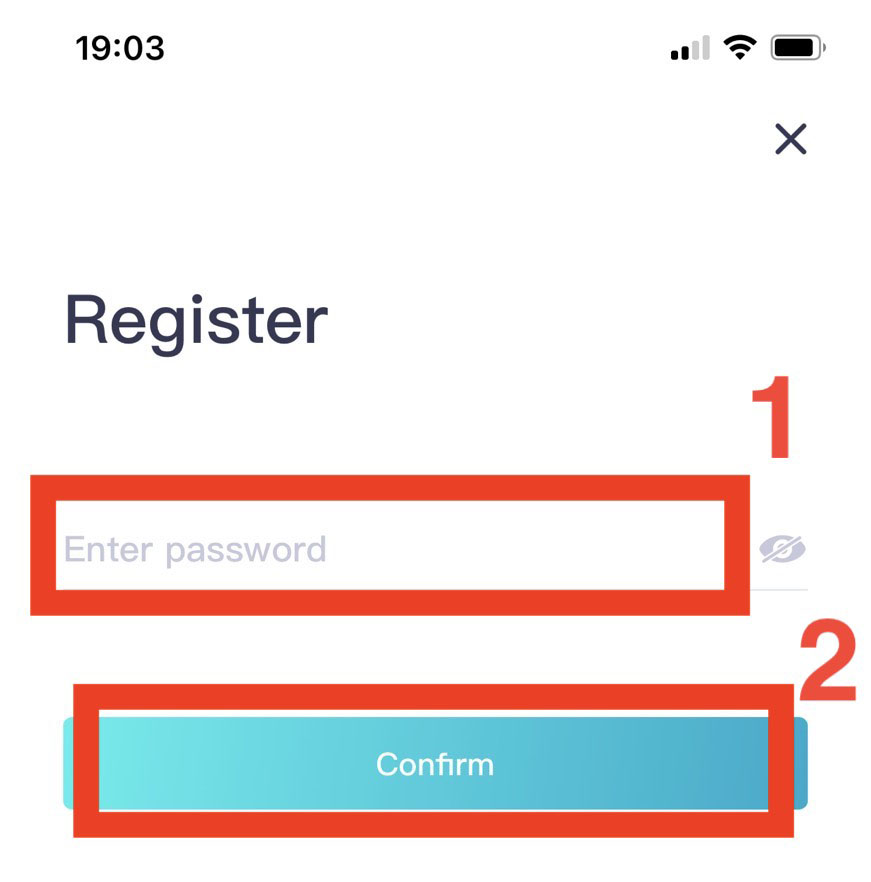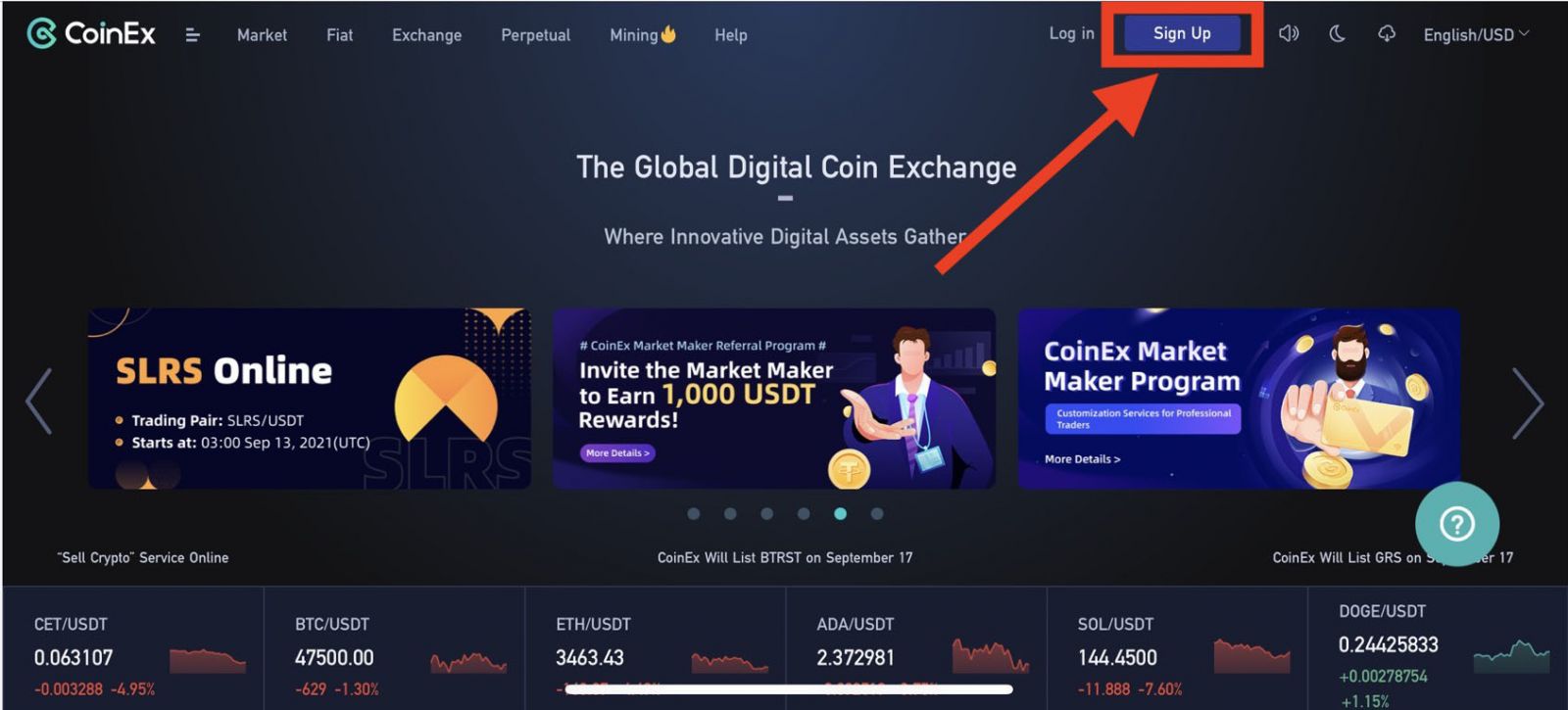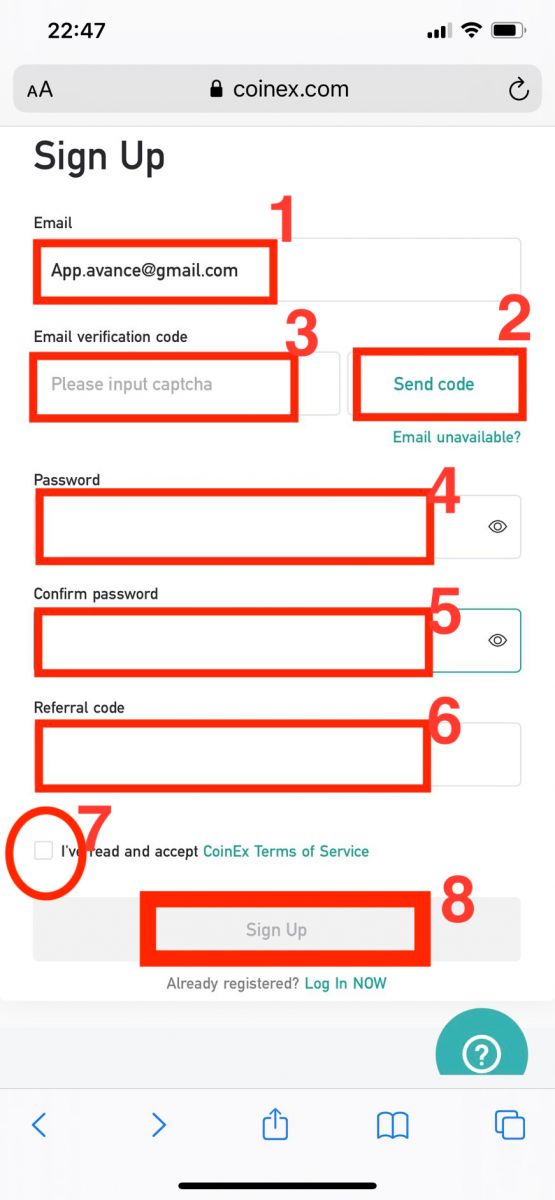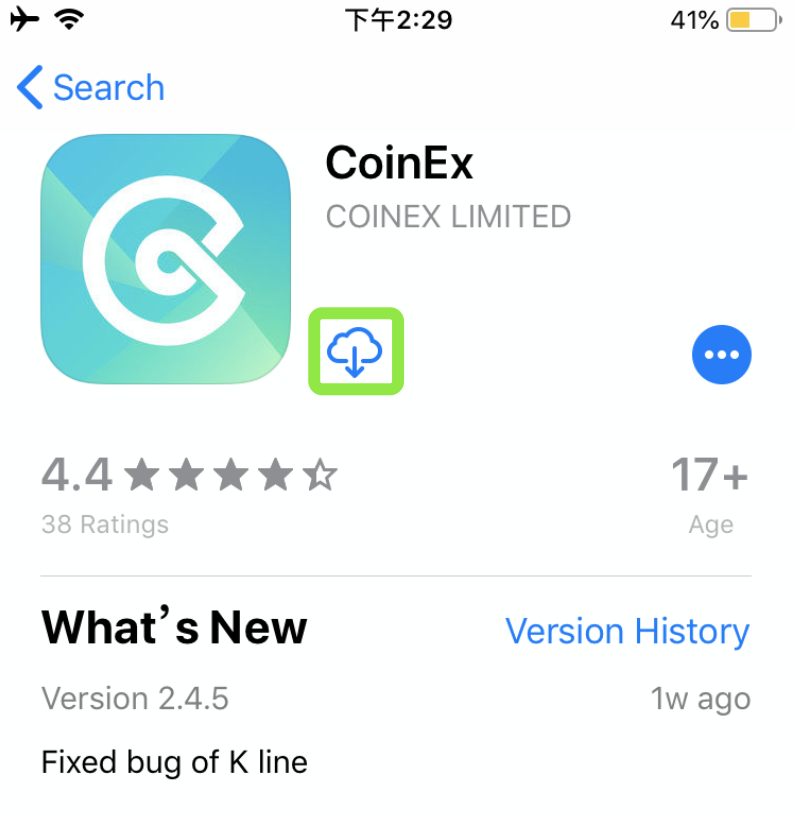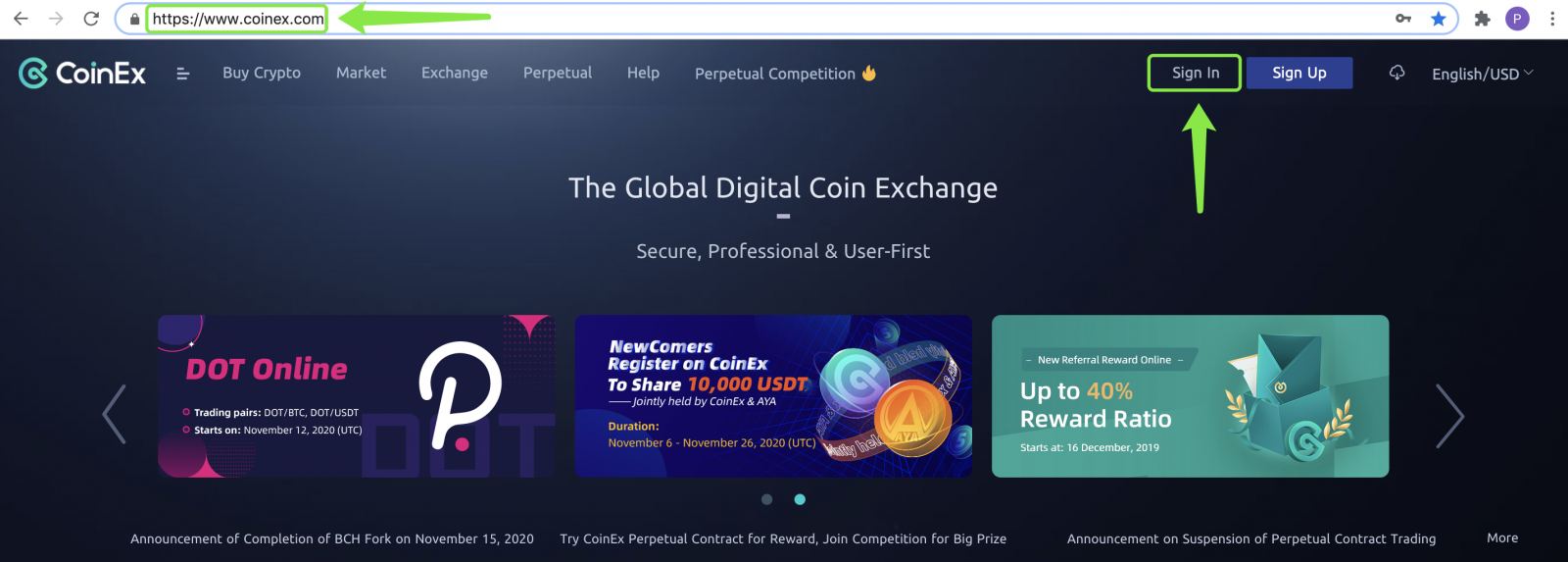CoinEx Opinn reikningur - CoinEx Iceland - CoinEx Ísland
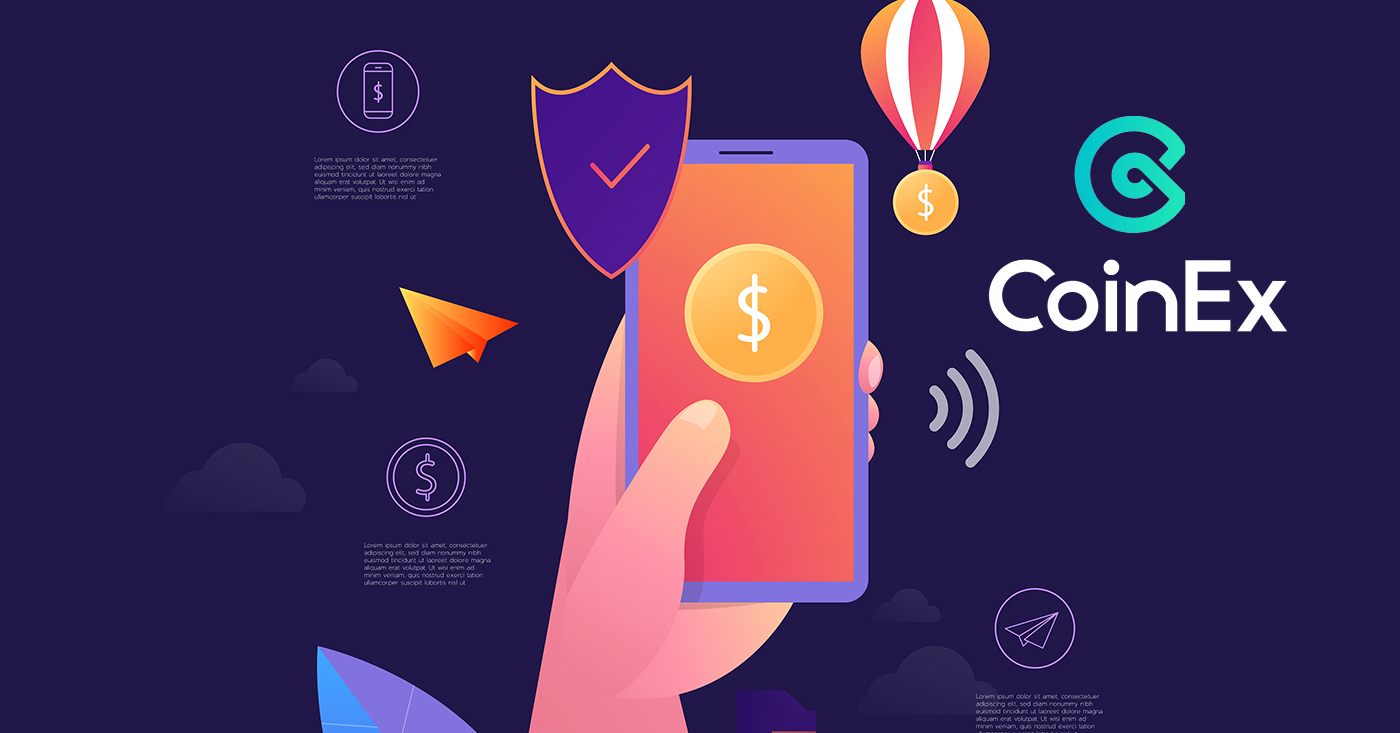
Hvernig á að opna reikning í CoinEx
Hvernig á að opna CoinEx reikning [PC]
1. Farðu á opinberu vefsíðu CoinEx www.coinex.com og smelltu síðan á [ Skráðu þig ] í hægra horninu efst.
2. Eftir að þú hefur opnað skráningarsíðuna skaltu slá inn [Email], smelltu á [Fá kóða] til að fá [E-mail staðfestingarkóða] og fylltu það út. Settu síðan upp lykilorðið þitt, smelltu á [Ég hef lesið samþykkt þjónustuskilmálana] ] eftir að þú hefur lokið við að lesa hana og smelltu á [Skráðu þig].
Áminning: Netfangið þitt er verulega tengt CoinEx reikningnum þínum, svo vinsamlegast vertu viss um öryggi þessa skráða tölvupóstreiknings og settu upp sterkt og flókið lykilorð sem ætti að samanstanda af hástöfum og lágstöfum, tölustöfum og táknum). Síðast, mundu lykilorðin fyrir skráða tölvupóstreikninginn og CoinEx, og geymdu þau vandlega.
3. Með því að fylgja skrefunum á undan mun þú ljúka við að skrá þig á reikninginn þinn.
Hvernig á að opna CoinEx reikning【Farsíma】
Opnaðu í gegnum CoinEx app
1. Opnaðu CoinEx App [ CoinEx App IOS ] eða [ CoinEx App Android ] sem þú sóttir, smelltu á prófíltáknið í efra vinstra horninu.
2. Smelltu á [Vinsamlegast skráðu þig inn]
3. Veldu [ Skrá ]
4. Sláðu inn [netfangið þitt], sláðu inn tilvísunarkóða (valfrjálst), lestu og samþykktu þjónustuskilmálana, smelltu á [Register ] til að staðfesta netfangið þitt.
5. Renndu til að klára þrautina
6. Athugaðu tölvupóstinn þinn, Sláðu inn staðfestingarkóðann sem sendur var í tölvupósthólfið þitt.
7. Settu upp lykilorðið þitt, smelltu á [Staðfesta].Nú geturðu skráð þig inn til að hefja viðskipti!
Opna í gegnum farsímavef (H5)
1. Sláðu inn CoinEx.com til að heimsækja CoinEx opinbera vefsíðu. Smelltu á [ Skráðu þig ] til að fá skráningarsíðu .
2. Þú getur opnað reikning með netfangi:
1. sláðu inn netfang.
2. ýttu á [senda kóða] til að fá staðfestingarkóða tölvupósts í tölvupóstboxið þitt.
3. fylltu út [Staðfestingarkóða tölvupósts].
4. Settu upp lykilorðið þitt
5. Sláðu inn lykilorðið þitt aftur
6. Sláðu inn tilvísunarkóða (valfrjálst)
7. Smelltu á [Ég hef lesið samþykkt þjónustuskilmála] eftir að þú hefur lesið það.
8. Smelltu á [Skráðu þig] til að ljúka við að skrá þig á reikninginn þinn.
Sækja CoinEx app
Sækja CoinEx App iOS
1. Skráðu þig inn með Apple ID, opnaðu App Store, leitaðu í „CoinEx“ og ýttu á [GET] til að hlaða því niður; eða smelltu á hlekkinn hér að neðan og opnaðu hann síðan í símanum þínum: https://www.coinex.com/mobile/download/inner
2. Eftir uppsetninguna skaltu fara aftur á heimasíðuna og ýta á [CoinEx] til að byrja.
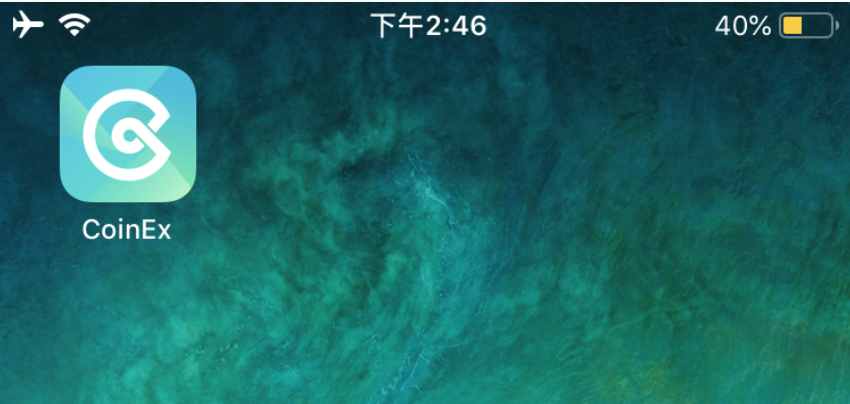
Sækja CoinEx app fyrir Android
1. Smelltu á hlekkinn hér að neðan og opnaðu hann síðan í símanum þínum: https://www.coinex.com/mobile/download/inner
2. Smelltu á [Hlaða niður].
Athugið : (Þú þarft fyrst að virkja 'leyfa uppsetningu apk frá óþekktum auðlindum' undir einkastillingunum þínum fyrst)
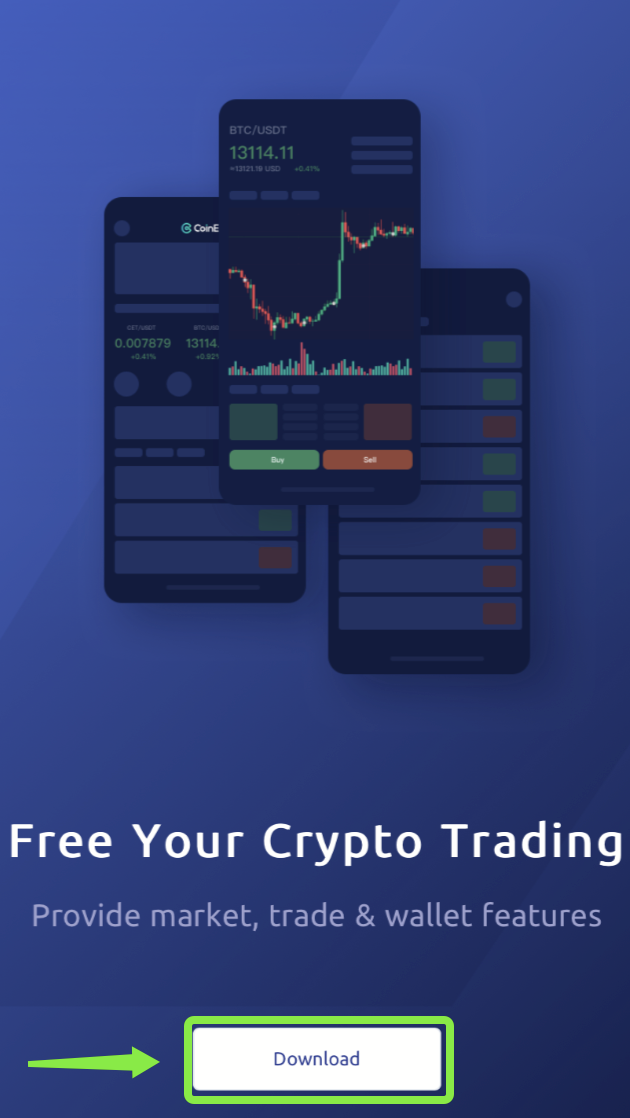
3. Farðu aftur á heimaskjáinn þinn.
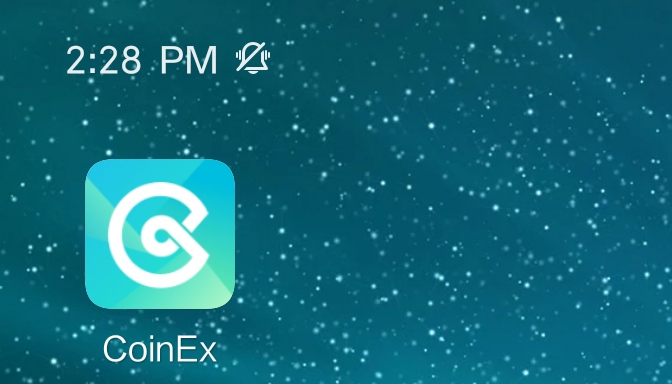
Hvernig á að skrá þig inn á CoinEx?
Hvernig á að skrá þig inn á CoinEx reikning [PC]
1. Farðu á opinberu vefsíðu CoinEx www.coinex.com og smelltu síðan á [ Skráðu þig inn ] í hægra horninu efst.
2. Eftir að hafa slegið inn skráðan tölvupóstreikning eða farsímanúmer og slegið inn [Lykilorð], smelltu á [Sign In]. Byggt á 2FA-bindingartólinu þínu skaltu slá inn [SMS kóða] eða [GA kóða] og þá ertu búinn.
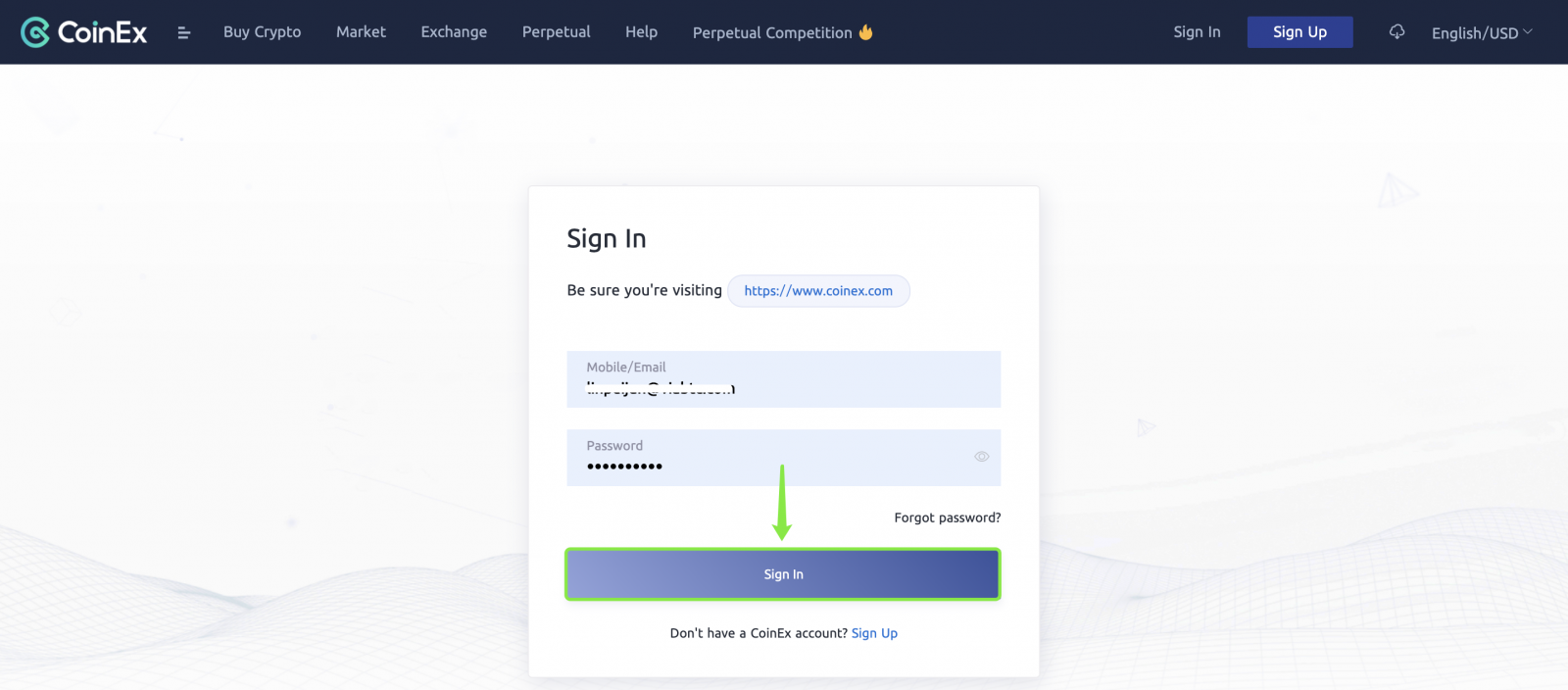
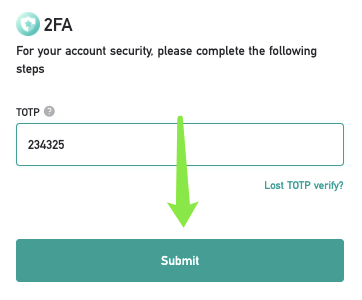 `
`
Hvernig á að skrá þig inn á CoinEx reikning [Mobile]
Skráðu þig inn á CoinEx reikninginn þinn með CoinEx appinu
1. Opnaðu CoinEx App [ CoinEx App IOS ] eða [ CoinEx App Android ] sem þú sóttir, smelltu á prófíltáknið í efra vinstra horninu.
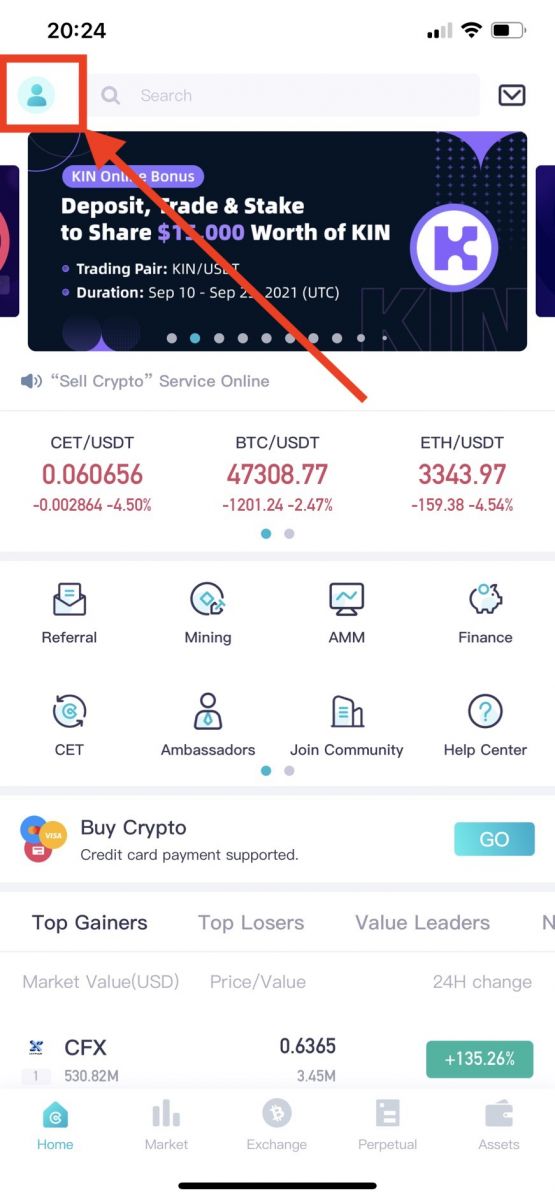
2. Smelltu á [Vinsamlegast skráðu þig inn]
.jpg)
3. Sláðu inn [netfangið þitt], sláðu inn [lykilorðið þitt], smelltu á [Skráðu þig inn ] .
.jpg)
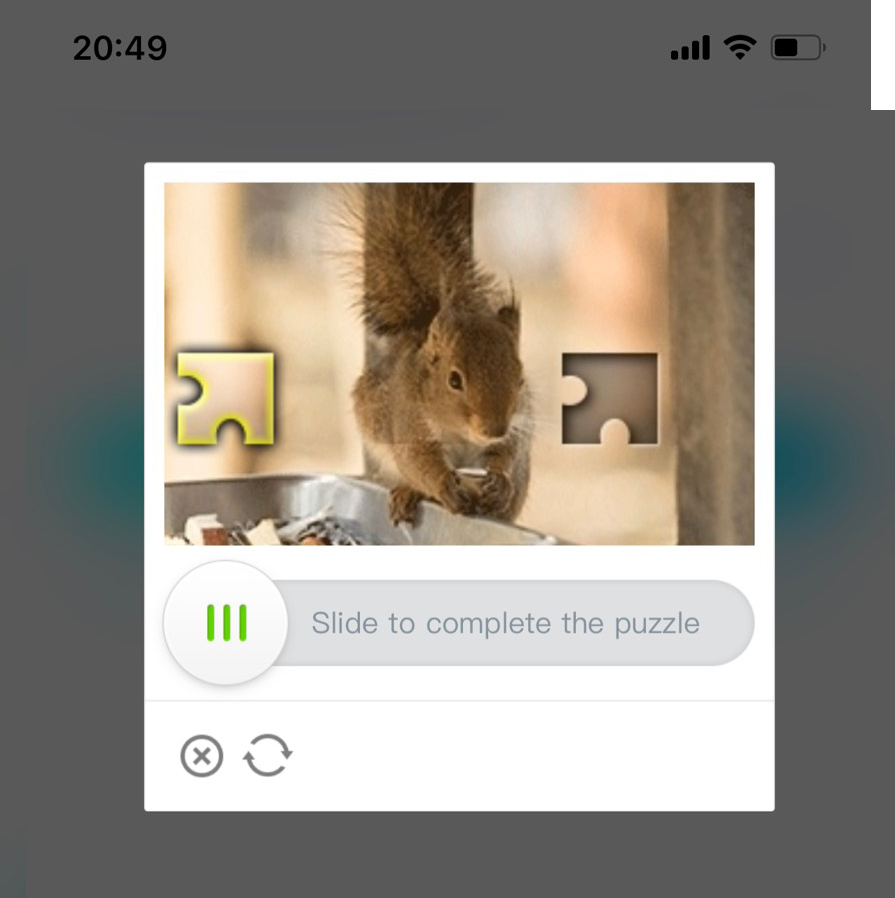
Við höfum lokið innskráningu.
.jpg)
Skráðu þig inn á CoinEx reikninginn þinn í gegnum farsímavef (H5)
1. Farðu á opinberu vefsíðu CoinEx www.coinex.com í símanum þínum og smelltu síðan á [ Skráðu þig inn ] í hægra horninu efst.
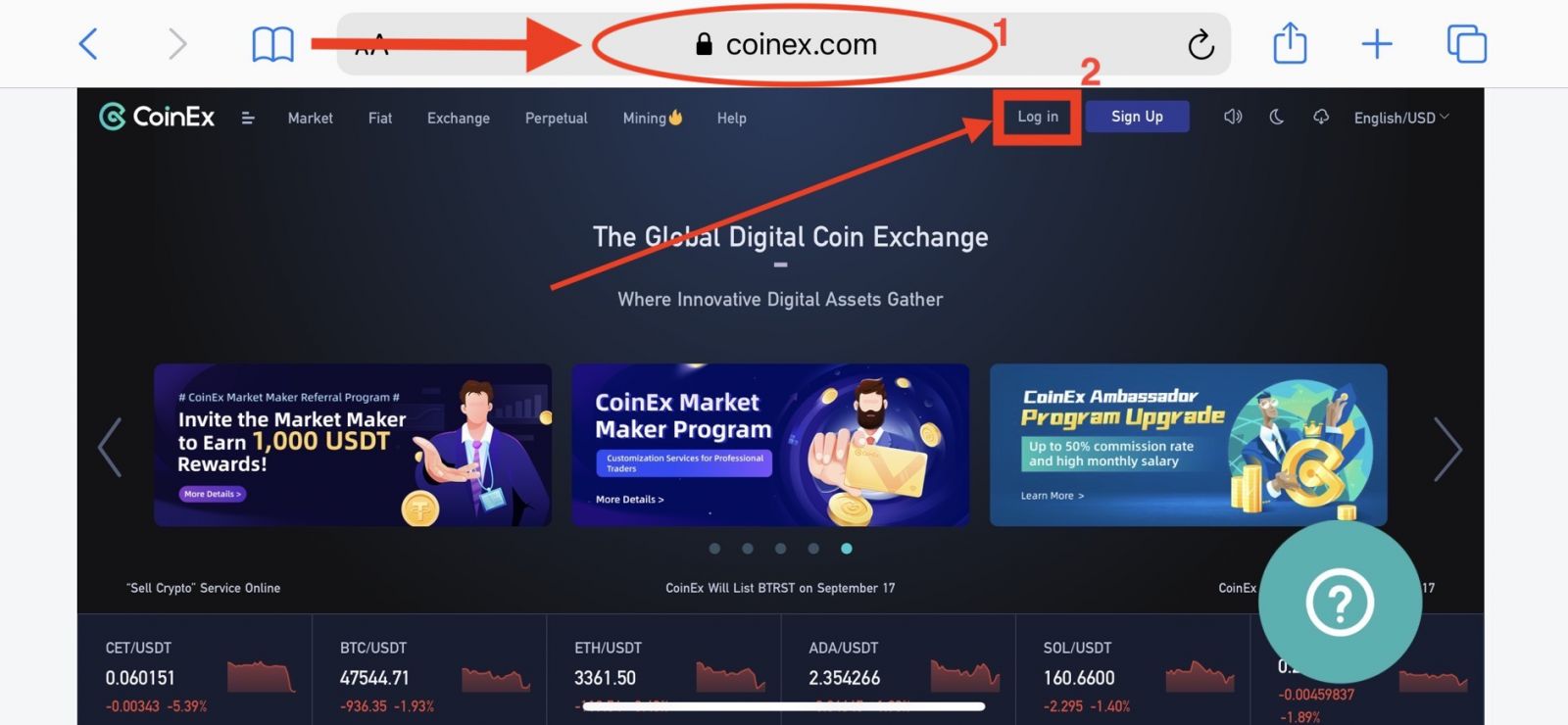 2. Sláðu inn [netfangið þitt], sláðu inn [lykilorðið þitt], smelltu á [Sign in ] .
2. Sláðu inn [netfangið þitt], sláðu inn [lykilorðið þitt], smelltu á [Sign in ] .
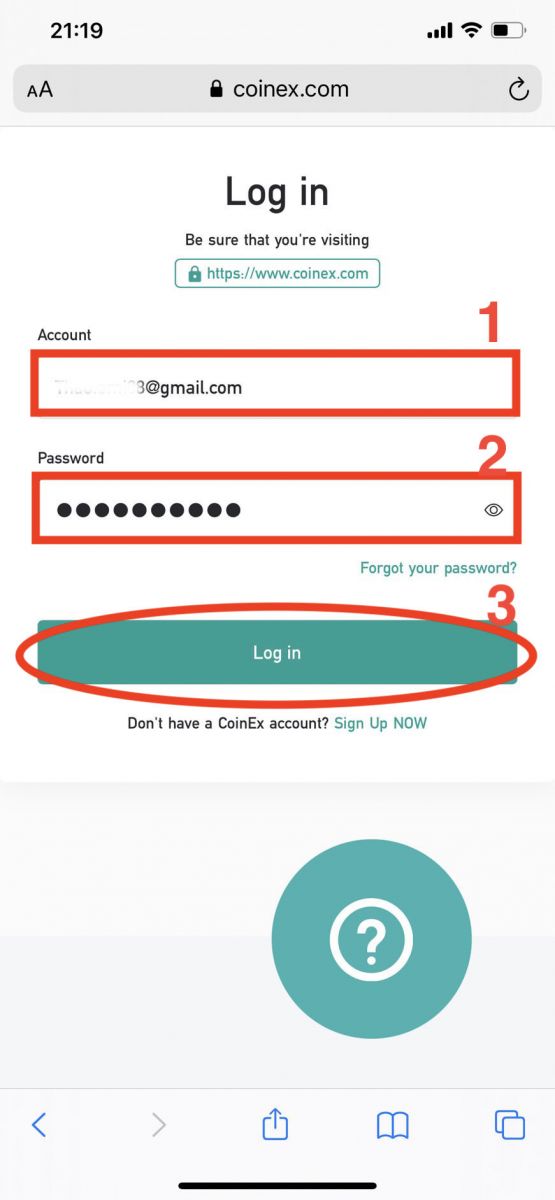
3. Renndu til að klára þrautina
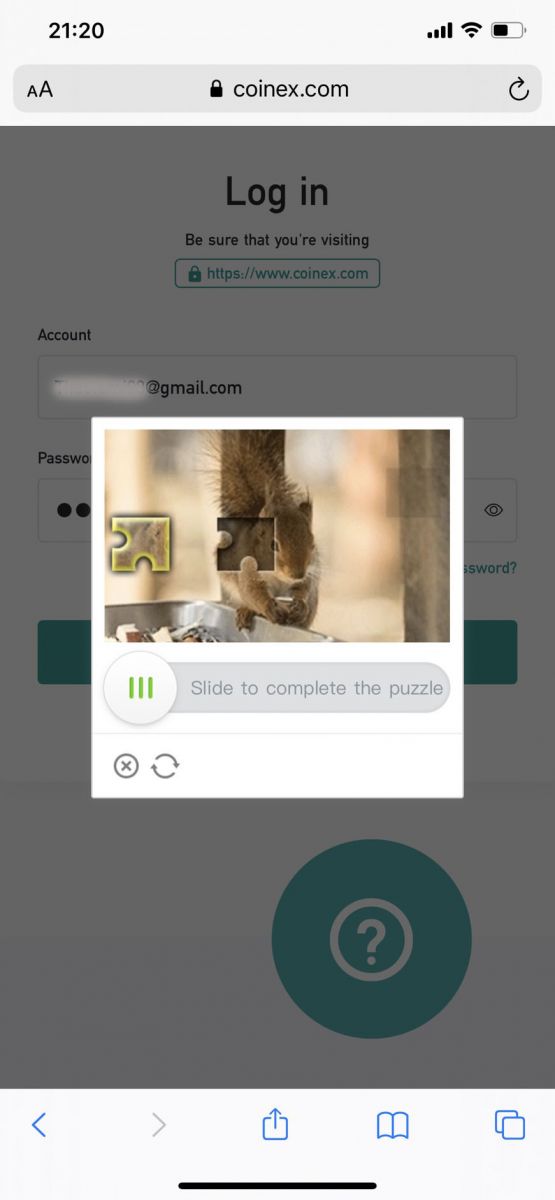
4. ýttu á [senda kóða] til að fá staðfestingarkóða tölvupósts í tölvupóstboxið þitt, fylltu hann síðan inn [Staðfestingarkóði tölvupósts], ýttu á [senda]
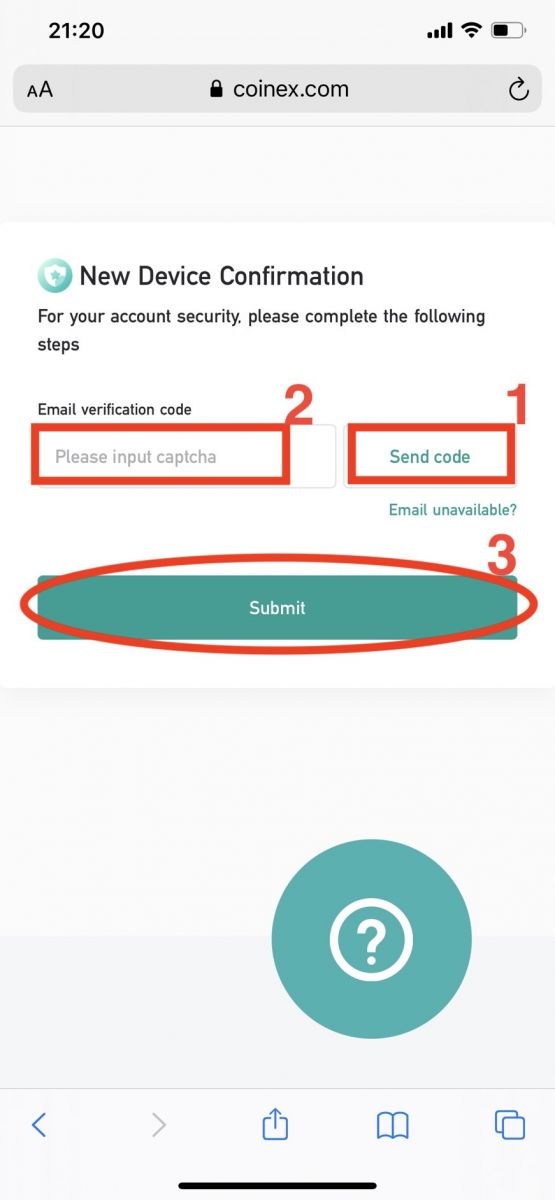
Við höfum lokið innskráningu.
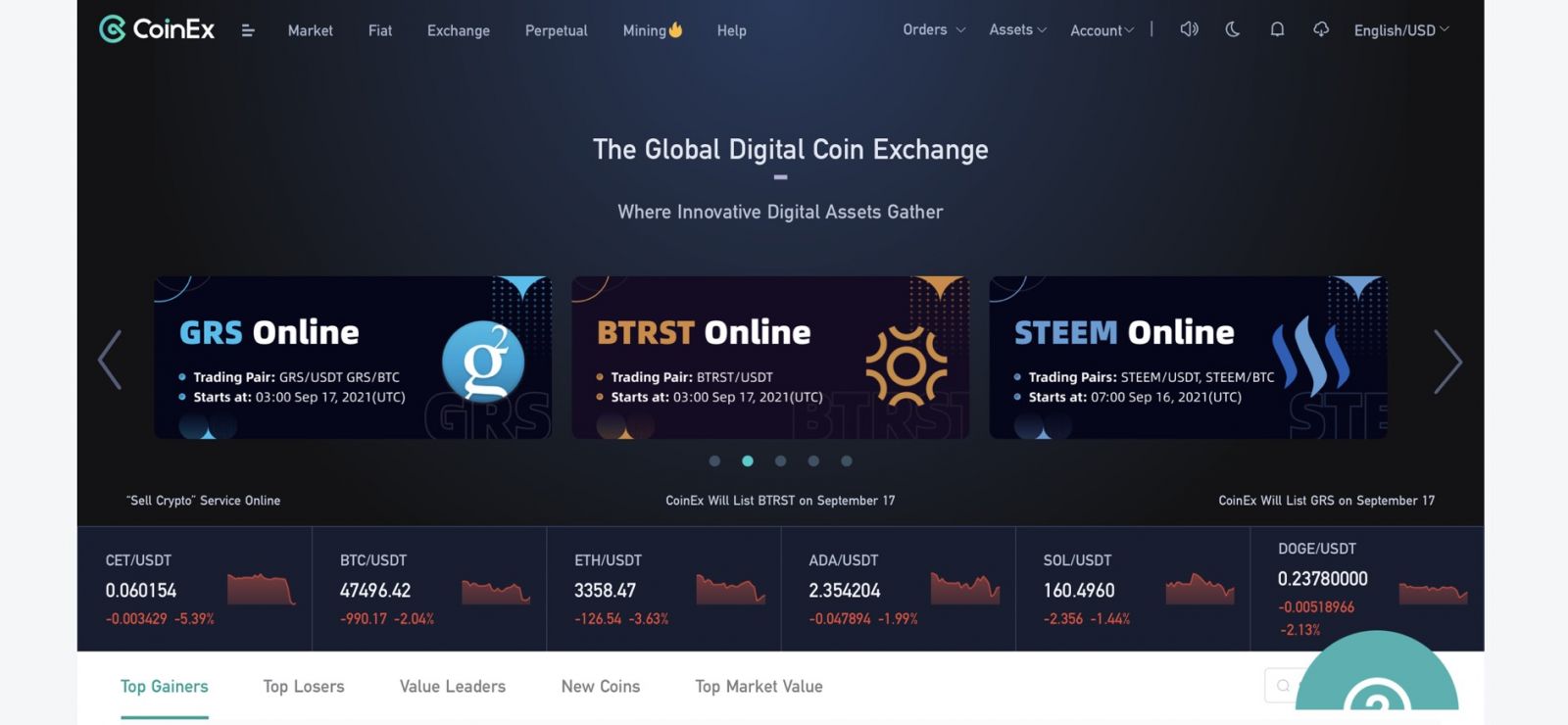
Algengar spurningar (algengar spurningar)
Af hverju get ég ekki fengið tölvupósta?
Ef þú fékkst ekki tölvupóstinn þinn geturðu reynt eftirfarandi skref:
1. Athugaðu hvort þú getir sent og tekið á móti tölvupósti á venjulegan hátt í tölvupóstforritinu þínu;
2. Gakktu úr skugga um að skráð netfang þitt sé rétt;
3. Athugaðu hvort búnaður til að taka á móti tölvupósti og netið virki;
4. Prófaðu að leita að tölvupóstinum þínum í ruslpósti eða öðrum möppum;
5. Settu upp hvítalistann yfir heimilisfang.
Þú getur smellt á bláu orðin til að athuga: Hvernig á að setja upp hvíta listann þinn fyrir CoinEx tölvupóst
Netföngin sem á að vera með á hvítalistanum:
[email protected]
[email protected]
[email protected]
[email protected]
Ef engin af lausnunum sem gefnar eru geta leyst vandamálið þitt, vinsamlegast sendu inn miða til að fá aðstoð.
Af hverju get ég ekki fengið SMS?
Nettengsla farsímans gæti valdið vandamálinu, vinsamlegast reyndu aftur eftir 10 mínútur.
Hins vegar getur þú reynt að leysa vandamálið með því að fylgja skrefunum hér að neðan:
1. Gakktu úr skugga um að símamerkið virki vel. Ef ekki, vinsamlegast farðu á stað þar sem þú getur fengið gott merki í símanum þínum;
2. Slökktu á virkni svarta lista eða aðrar leiðir til að loka fyrir SMS;
3. Skiptu símanum þínum í flugstillingu, endurræstu símann þinn og slökktu svo á flugstillingu.
Ef engin af þeim lausnum sem gefnar eru geta leyst vandamál þitt, vinsamlegast sendu inn miða.
Af hverju fæ ég óþekkt innskráningartilkynning í tölvupósti?
Óþekkt innskráningartilkynning er verndarráðstöfun fyrir öryggi reikninga. Til að vernda öryggi reikningsins þíns mun CoinEx senda þér [Óþekkt innskráningartilkynning] tölvupóst þegar þú skráir þig inn á nýtt tæki, á nýjum stað eða frá nýju IP-tölu.
Athugaðu hvort IP-talan og staðsetningin fyrir innskráningu í tölvupóstinum [Óþekkt innskráningartilkynning] sé þín:
Ef já, vinsamlegast hunsa tölvupóstinn.
Ef nei, vinsamlegast endurstilltu innskráningarlykilorðið eða slökktu á reikningnum þínum og sendu inn miða strax til að forðast óþarfa eignatap.
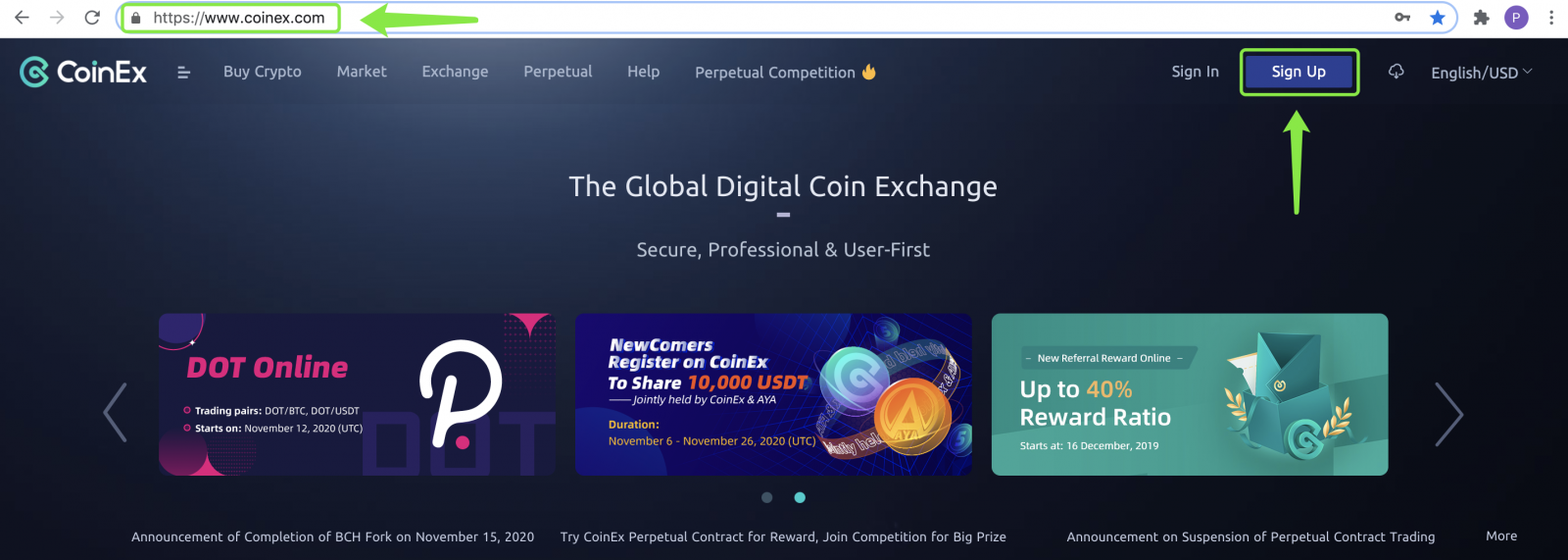
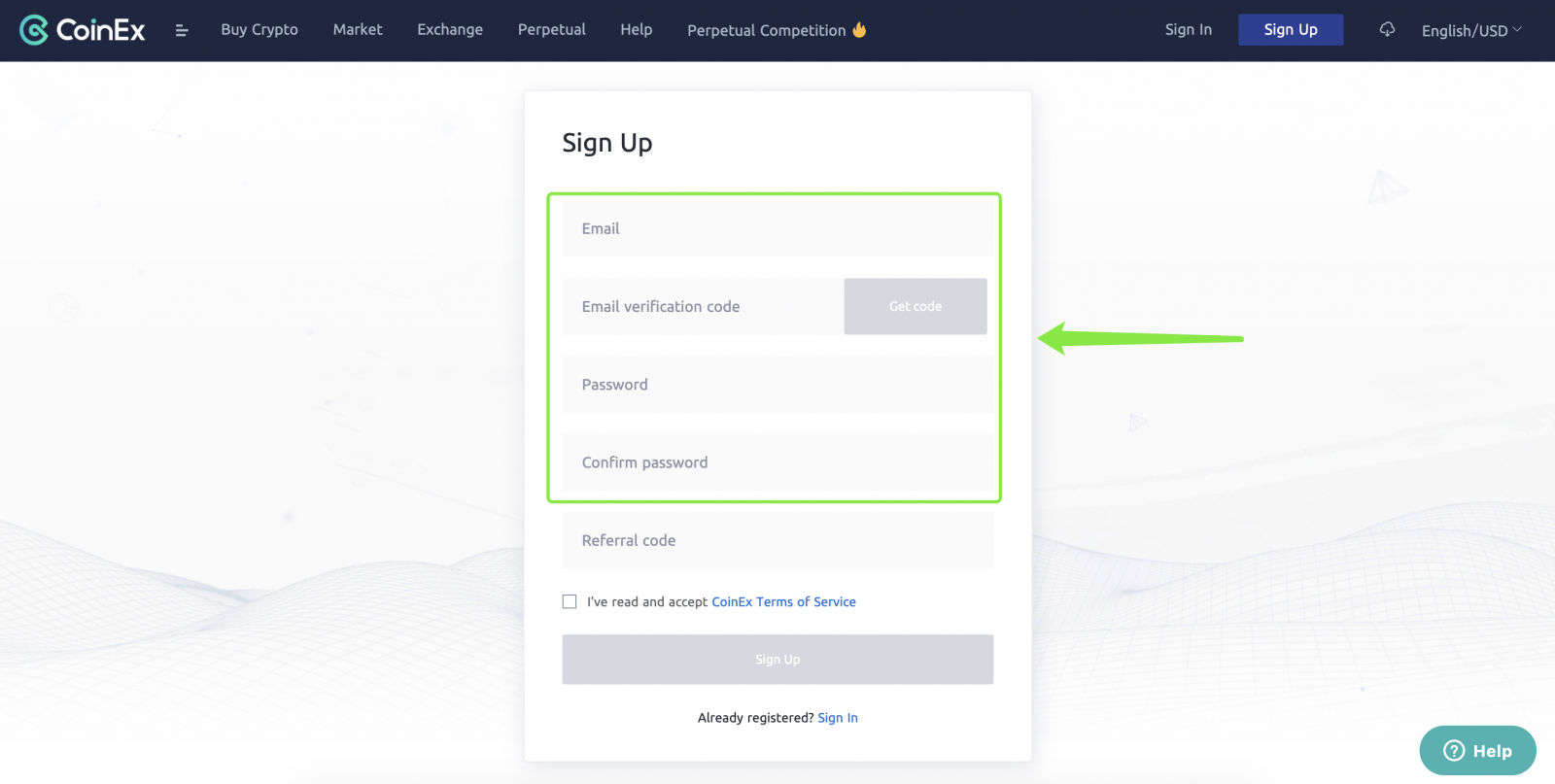
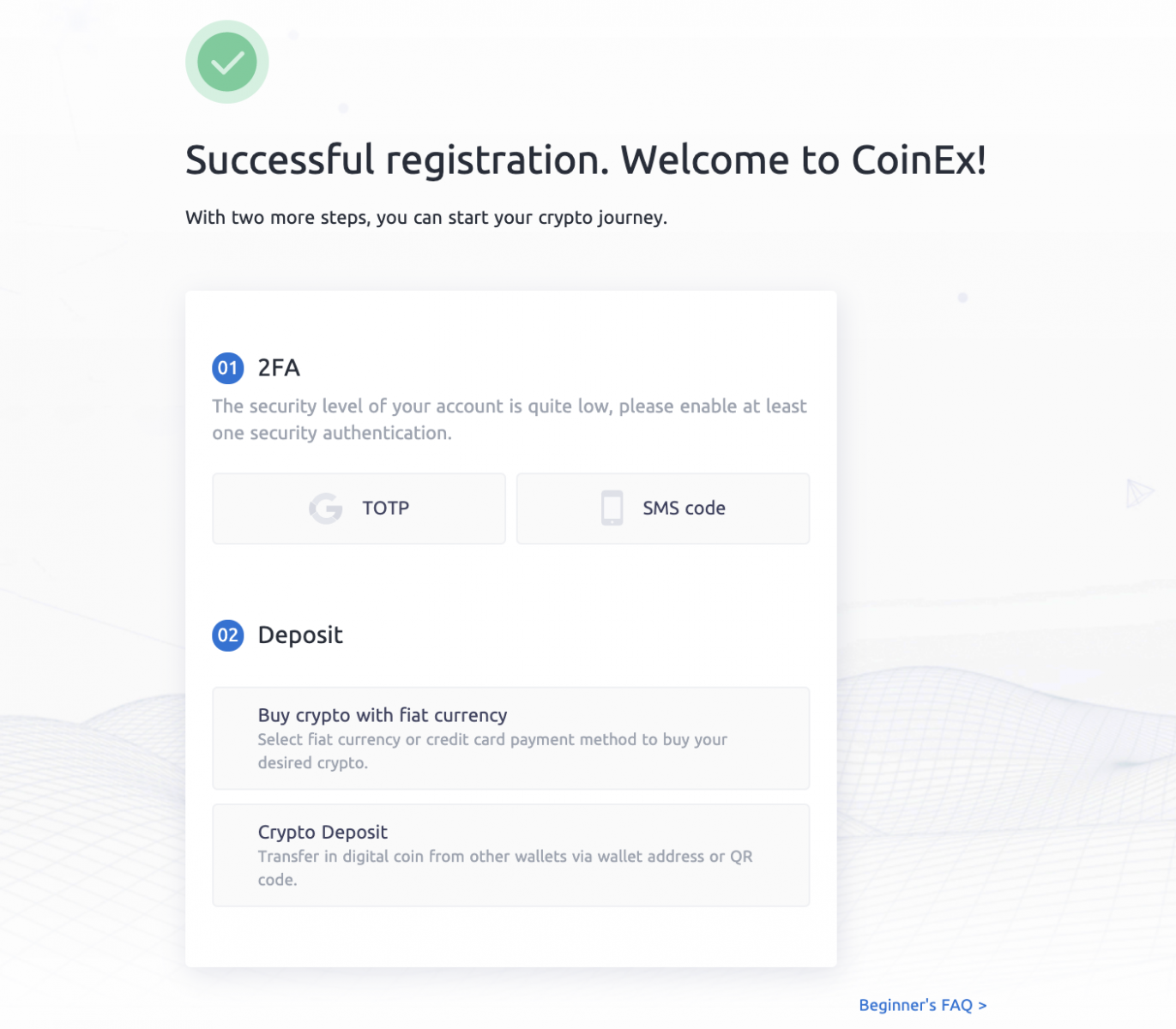
.jpg)
(1).jpg)
.jpg)
.jpg)
.jpg)
.jpg)